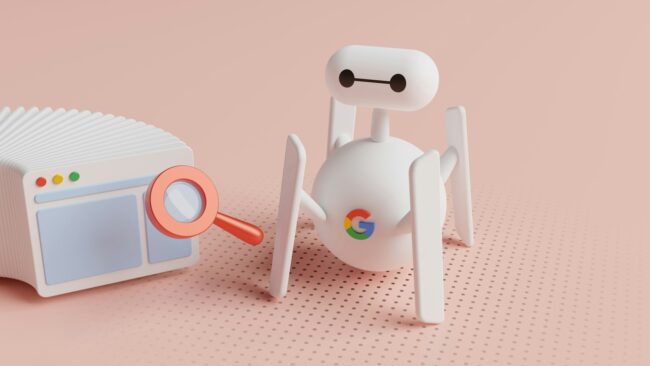WordPressにYouTube動画を埋め込む簡単な方法
- Web集客コンサルティング
- WordPress

記事の監修
IT・WEB集客の専門家
波多野 明仁(Akihito Hatano)
WEB業界歴21年。学生時代に50サイトの制作・運営を行い収益化を達成。その後、ITシステム開発会社にてSEを6年間経験し独立。東証プライム企業をはじめ4,000サイト以上を改善してきた実績あり。自社メディアの制作・運営で培ったアクセスアップのノウハウをクライアント企業のWEB集客に活かし、日々活躍中。1年でアクセス数が715倍に増加した企業や、売上が25倍に増加した企業など、法人クライアントの実績多数。

こんにちは。株式会社ソライル、Webコンサルタントの波多野です。
コロナ禍で視聴する人が増加しているYouTube動画ですが、もしも自分のWebサイトでも掲載することができれば、より効果的に情報を伝達できて便利ですよね。
そこで今回は、WordPressにYouTube動画を簡単に埋め込みする方法をご紹介します。
WordPressにYouTube動画を埋め込みする方法は、プラグインを使って行うこともできますが、いたずらにプラグインを使いすぎると、後々のメンテナンスが大変な場合もあるので、ここではプラグインを使用せずに埋め込む方法をご紹介します。
それほど難しくなく、簡単に埋め込みできますのでぜひ参考にして実践してみてください。
目次
WordPressにYouTubeを埋め込む方法

それではさっそくWordPressにYouTube動画を埋め込む方法をご紹介していきましょう。
【一番簡単】YouTube動画のURLをコピーして貼り付けるだけ
まずはWordPressにYouTube動画を埋め込む最も簡単な方法をご紹介します。
①WordPressに埋め込みたいYouTube動画の画面を開き、そのページのURLをコピーする
②WordPressの管理画面からYouTube動画を掲載したい投稿ページを開き、記事内に①でコピーしたURLを貼り付ける
以上で完了です。
編集した投稿ページをブラウザで確認し、問題なく掲載されているかをチェックしましょう。
この場合の注意点は、YouTubeのURLを貼り付けた際、同じ行内にURL以外の文字が入っていると動画は表示されないという点です。
また、この方法では画面に表示させる動画の掲載サイズを指定することはできません。
自動的にページの横幅に合わせた掲載サイズとなります。
WordPressの記事投稿の方法がわからないという場合は、下記ページを参考にしてください。
あわせて読みたい
→【すぐできる】WordPressの投稿方法を簡単に解説
【動画表示サイズ指定に便利】ショートコードを使って埋め込む
次は、YouTubeの掲載時のサイズを指定できるWordPressへの埋め込み方法をご紹介します。
埋め込み方法はこちらも簡単です。
まず①②については、最初にご紹介した「【一番簡単】YouTube動画のURLをコピーして貼り付けるだけ」の方法と同じです。
①WordPressに埋め込みたいYouTube動画の画面を開き、そのページのURLをコピーする
②WordPressの管理画面からYouTube動画を掲載したい投稿ページを開き、記事内に①でコピーしたURLを貼り付ける
③画像サイズを指定するための「ショートコード」を入れる
サイズ指定は、画像幅をpixelで指定。縦横比を変えることはできないので、画像幅を指定したら縦の高さは成り行きで決定される

上記の「width=”350″」が画像幅の指定です。ここでは例として350pixlで幅指定をしています。
https://から後ろは、YouTubeのURLです。
なお、この場合はショートコードの前後に、テキストを入力しても画像は表示されます。
【プラスαの設定が可能】YouTube埋め込み用コードを使う
もしもYouTube動画の再生開始位置を指定したいという場合には、YouTube埋め込み用コードを使うことで実現できます。
埋め込み用コードは、先ほどご紹介した動画サイズも指定できる上に、動画の再生開始位置も設定可能です。
①WordPressに埋め込みたいYouTube動画の画面を開き、動画表示画面の下にある「共有」をクリックする
②表示された小さい画面内の一番左側にある「埋め込む」をクリックする
③詳細設定をする
画像サイズの変更:
WordPressで表示する際の画像サイズを変更したい場合は、下記の画面幅と高さをしている数字部分を、希望する数字に変更する
<iframe width=”560″ height=”315″ src=”https://www.youtube-nocookie.com/embed/×××××××××××××××××××××××></iframe>
開始位置の指定:
動画を再生する開始位置を変更したい場合は、「開始位置」にチェックを入れ、開始したい位置の時間を入れる
プレイヤーのコントロールバーを表示する。:
チェックを入れると、ボリューム・早送り・巻き戻しなどを行うことができる操作バーを表示する
プライバシー強化モードを有効にする。:
チェックを入れると、この動画を見たユーザーの閲覧履歴にこの動画の履歴が残らないようになる
④上記設定をすべて終えたら、右下にある「コピー」をクリックする
⑤WordPressの管理画面からYouTube動画を掲載したい投稿ページを開き、記事内に今コピーしたURLを貼り付ける
これでWordPressへのYouTube埋め込みは完了です。
指定した内容で掲載されているかを確認しましょう。
WordPressにYouTube動画を埋め込み出来ない場合

手順に従いWordPressへYouTube動画を埋め込んでみたものの、なぜかうまく表示されないといった場合には以下の原因が考えられます。
自分では正しく行ったつもりでも、思いがけず不要な文字が入ってしまったりしていることはよくあるので、再度正しいURLを貼り付け直してみるなどしてみましょう。
リンクと同じ行にリンク以外の文字を記述している
YouTube動画のURLをコピーして貼り付けるだけの方法をおこなった際、その記述をしている行にURL以外の文字などがあると画像は表示されません。
例えばURLをペーストする前にすでになんらかの文字や見えないスペースなどが入っていたということも考えられますので、再度チェックをしてみましょう。
YouTubeのタイトルなど、動画の近くになんらかのテキストを入れたい場合は、テキストを入力したあと「改行」をして、その次の行にURLを記載すると良いです。
埋め込んだYouTube動画のURLに誤りがある
コピーして埋め込んだYouTubeのURLに誤りがある場合があります。
コピーするのは該当動画のURLです。
その動画の作成者であるユーザーのURLや、チャンネル自体のURLではないので、今一度確認してみてください。
〇 動画URL:https://www.youtube.com/watch?v=×××××××
× ユーザーURL:https://www.youtube.com/user/×××××××
× チャンネルURL:https://www.youtube.com/channel/×××××××
該当YouTube動画の埋め込みが許可されていない
YouTube動画の中には、そもそも埋め込みを許可していないものがあります。
YouTubeの埋め込みコード欄を見ると、許可していない動画の場合は「リクエストによる埋め込み無効」と表示されていますので確認してください。
この場合、残念ながらその動画の埋め込みは行うことが出来ません。
WordPressにYouTube動画を埋め込む際に注意すべきこと

最後に、WordPressにYouTube動画を埋め込む際に注意すべきことをご紹介します。
特に著作権に関しては、ヘタすると訴えられるといった訴訟問題になる場合もあるので注意しましょう。
著作権を侵害していないか
YouTubeの動画埋め込みに関して、YouTubeの規約では「埋め込みコードを取得してブログへの掲載や、SNSでシェアすることは問題ない」としています。
つまり、そもそもアップされているYouTube動画が著作権侵害をしていないものであれば、埋め込み掲載をしても問題ないと言えるでしょう。
ただし、気を付けなければいけないのは、その動画自体がそもそも著作権侵害をしていないかという点です。
動画の配信元が別にあり、その動画を再アップしているユーザーは多くいますが、これはそもそも著作権侵害にあたるといえます。
そのため、こういった動画を埋め込んで掲載するのは、例え埋め込みコードが取得できるようになっていたとしてもNGなので注意が必要です。
また、配信元の動画を自分のデスクトップなどにダウンロードし、あたかも自分が配信元かのようにアップするのも違反です。
テレビ局の動画や、アーティスト動画などは、公式に公開されているチャンネルの動画から埋め込みコードを取得して掲載をするなど細心の注意を払いましょう。
YouTubeの「著作権と著作権管理」については下記ページに細かく記されているので、掲載前に一度確認すると良いでしょう。
ページ内にYouTube動画だけを載せるのは不親切
テキストで記載するよりも動画のほうが便利だからといって、YouTube動画だけをブログに載せるといった対応は不親切なのであまりおすすめできません。
ユーザーがWebサイトの記事やブログを見る環境は、人により様々です。
場合によっては外出先やカフェ、電車の中などで音声を流すことが出来ない環境、あるいはデータ量の問題により外で動画を確認できない場合などもあります。
そんなユーザーのためにも、動画の内容は合わせてテキストで簡単にでも全容がわかるよう解説してあげたほうが親切です。
WordPressにYouTube動画を埋め込む簡単な方法まとめ

WordPressにYouTube動画を埋め込むのは、それほど難しくないことがお分かりいただけたのではないでしょうか。
内容によってはテキストで読むよりも動画で見た方が便利であったり、伝わりやすい内容であったりするものもたくさんあるので、テキストと動画をうまく使い分けていくとユーザーメリットも上がり読者が増える可能性が広がるのでおすすめです。
ただし、どうしても動画がうまく再生できない、あるいは社内の手が足りないので定期的に対応してくれるところに依頼したいなどのご要望があれば、ぜひ一度ソライルにご相談ください。
ソライルでは動画以外にもWordPressに関する様々なご相談をお請けしています。
何かお困りのことがあればぜひ一度お問い合わせください。
関連記事